NOTA :
(a) Pastikan muka laman (frontpage) bagi laman web atau blog anda adalah index.html atau index.php (bukannya ditaip / dinamakan sebagai home.html, home htm, home.php & yang sewaktu dengannya). Ini penting bagi membolehkan muka laman (frontpage) bagi blog atau laman web itu akan dibuka secara automatik apabila pengunjung (visitor) menaip alamat penuh atau URL laman web atau blog anda.
2. Dalam direktori public_html atau www atau httpdocs, sila buat satu subdirektori baru dengan mengklik sebelah kanan tetikus dan pilih ‘create directory’.
3. Paparan ‘create directory’ muncul. Taipkan nama direktori yang anda sukai - apa-apa namapun boleh. Takde sape nak marahpun (dalam contoh ini, nama direktori yang baru dibina itu adalah tutorialbuatweb – ia boleh diakses melalui URL berikut, iaitu http://www.yourdomainname.com/tutorialbuatweb).
4. Lihat direktori yang telah berjaya dicipta di webhosting anda (dalam direktori public_html).
5. Cuba dwiklik pada direktori yang berjaya dibina tadi. Anda akan mendapati bahawa tiada sebarang fail atau folder di direktori bernama tutorialbuatweb (lihat pada paparan ‘empty directory listing’ di tetingkap webhosting anda). Bagi pengetahuan anda, di direktori inilah anda perlu memuat naik (upload) kesemua fail atau folder laman web atau blog anda. Ha…..kat sinilah anda sumbat semua fail / folder laman web atau blog anda. Jangan lupa tu…..
6. Sementara direktori di webhosting bernama tutorialbuat web masih terbuka, sila cari segala fail atau folder yang berkaitan dengan laman web atau blog anda - yang disimpan dalam komputer / PC / thumb drive / 'external hard disk' dsb. (dalam contoh ini terdapat 3 fail bagi laman web atau blog yang dibina menggunakan perisian HTML Editor, iaitu utama.html, underconstruction2.png dan underconstruction.gif & saya simpan ia di bahagian desktop komputer - senang nak akses bukan......).
7. Gelapkan (‘highlight’) segala / kesemua sekali fail atau folder yang berkaitan dengan pembinaan laman web atau blog anda (kalau ada 100 fail, ‘highlight’kan semua, jangan tinggal walau satupun yea….). Klik sebelah kanan tetikus dan pilih ‘Upload’.
8. Selain kaedah / langkah ke-7 di atas tadi, anda juga boleh memindahkan data ke webhosting (webserver @ remote site) menerusi teknik seret dan letak (drag and drop). Caranya mudah, iaitu gelapkan (‘highlight’) segala / kesemua sekali fail atau folder yang berkaitan dengan pembinaan laman web atau blog anda. Setelah itu, seret kesemua fail atau folder tadi (tanpa melepaskannya) ke ruangan webhosting (tetingkap sebelah kanan FTP tu…).
9. Proses muat naik (upload) akan berlangsung (ambil sedikit masa bergantung kepada jumlah & saiz keseluruhan fail atau folder yang dimuat naik tadi selain kelajuan akses internet & ‘server uptime’). Akhir sekali, anda akan mendapati kesemua fail atau folder yang dimuat naik (upload) tadi (dari komputer / PC @ ‘localhost’ @ ‘local site’) telah wujud atau berjaya dipindahkan ke webhosting anda (sila klik pada direktori bernama tutorialbuatweb).
Begitulah tadi cara-cara untuk memindahkan data, khususnya bagi proses memuat naik (upload).
Bagaimana pula cara untuk memuat turun (download) sesuatu data daripada webhosting ? Dalam situasi biasa, kita lebih kerap melaksanakan proses memuat naik (upload) berbanding proses memuat turun (download) sesuatu data. Cara melaksanakan proses memuat turun (download) sebenarnya adalah sama seperti mana proses memuat naik (upload). Anda hanya perlu memilih mana-mana direktori, folder atau fail di tetingkap sebelah kanan (tetingkap webhosting) untuk digelapkan (highlight). Klik sebelah kanan tetikus dan pilih menu Download - tentukan juga lokasi simpanan data yang sesuai di komputer anda (sama ada di folder Download, MyDocument, desktop dsb) atau di mana-mana media storan mudah alih seperti seperti kad memori (memory flash card), cakera keras luaran (external hard disk) atau thumb drive.










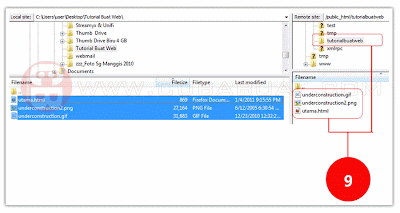
Blog yg gua nampak ringkas tapi padat.
ReplyDeletePerlu tambah byk lagi info utk tambahkan ilmu cam gua ni. Gua dahagakan ilmu sebagaimana lu orang semua dahagakan air Coke (he....he...he....). Slamat berblogging.
gua
Thankx. Gua akan tambahkan lagi air coke tu..oppss info tsb jika berkesempatan. Tapi gua tak minum air coke la..Gua lebih suka air suam - lebih natural & baguzzz utk kesihatan.
ReplyDelete